Komplizierten Ablauf beachten
SMC-Reset: Notfall-Hilfe bei MacBooks mit T2-Prozessor
Wenn ihr einen Mac aus dem Jahr 2018 oder neuer mit integriertem T2 Security Chip besitzt, müsst ihr beim SMC-Reset zusätzliche Schritte in Kauf nehmen. Achtet beim Blick auf die von Apple veröffentlichte Anleitung also besonders darauf, dass ihr die Vorgehensweise für das richtige Modell auswählt.
Grund für die Sonderstellung ist die Tatsache, dass die neuen MacBooks sich unabhängig vom Aus-/Einschalter auch durch andere Aktionen aktivieren lassen. Bemerkenswert ist hier übrigens, dass Apple die ursprüngliche Prozedur des SMC-Resets mittlerweile überarbeitet hat. Der korrekte Weg lautet nun wie folgt:
- Schalte deinen Mac aus.
- Halte auf der integrierten Tastatur alle folgenden Tasten gedrückt (dein Mac schaltet sich eventuell ein): Ctrl-Taste auf der linken Seite der Tastatur, Wahltaste (Alt) auf der linken Seite der Tastatur undUmschalttaste auf der rechten Seite der Tastatur.
- Halte alle drei Tasten 7 Sekunden lang gedrückt, und halte anschließend zusätzlich den Ein-/Ausschalter gedrückt. Wenn der Mac eingeschaltet ist, schaltet er sich ab, wenn du die Tasten gedrückt hältst.
- Halte alle vier Tasten weitere 7 Sekunden lang gedrückt, und lasse sie dann los.
- Warte einige Sekunden, und drücke dann den Ein-/Ausschalter, um den Mac wieder einzuschalten.
Beim SMC-Reset handelt es sich nicht um eine Pflege- sondern vielmehr um eine Nothilfe-Maßnahme. Die Prozedur kann dazu beitragen, eine Vielzahl von Problemen zu beseitigen und erspart euch möglicherweise den Besuch an einer dieser Tage zumeist überlasteten Genius-Bar.
Bei diesen Problemen kann der SMC-Reset helfen:
- Die Computerlüfter werden mit hoher Drehzahl betrieben, obwohl der Computer nicht stark beansprucht wird und gut belüftet ist.
- Die Hintergrundbeleuchtung der Tastatur verhält sich fehlerhaft.
- Die Statusleuchte verhält sich fehlerhaft.
- Die Batteriestatusanzeige, sofern vorhanden, verhält sich fehlerhaft (bei Mac-Notebooks ohne herausnehmbarer Batterie).
- Die Hintergrundbeleuchtung des Displays reagiert nicht richtig auf Änderungen der Umgebungsbeleuchtung.
- Der Computer reagiert nicht auf die Betätigung des Ein/Aus-Schalters.
- Das Mac-Notebook verhält sich beim Auf- bzw. Zuklappen nicht ordnungsgemäß.
- Der Computer wechselt unerwartet in den Ruhezustand oder schaltet sich aus.
- Die Batterie wird nicht richtig aufgeladen.
- Die LED des MagSafe-Netzteils zeigt die Aktivität nicht richtig an.
- Der Computer ist ungewöhnlich langsam, obwohl keine ungewöhnlich hohe CPU-Belastung besteht.
- Programmsymbole "springen" im Dock übermäßig lange, wenn die zugehörigen Programme geöffnet werden.
- Anwendungen funktionieren nicht richtig oder reagieren nach dem Öffnen nicht mehr.
- Ein Computer, der den Bildschirm-Synchronisationsmodus unterstützt, schaltet nicht wie erwartet oder plötzlich zum Ziel-Bildschirm oder zurück.
- Die Beleuchtung um die E/A-Ports eines Mac Pro (Ende 2013) werden nicht aktiviert, wenn Sie den Computer bewegen.
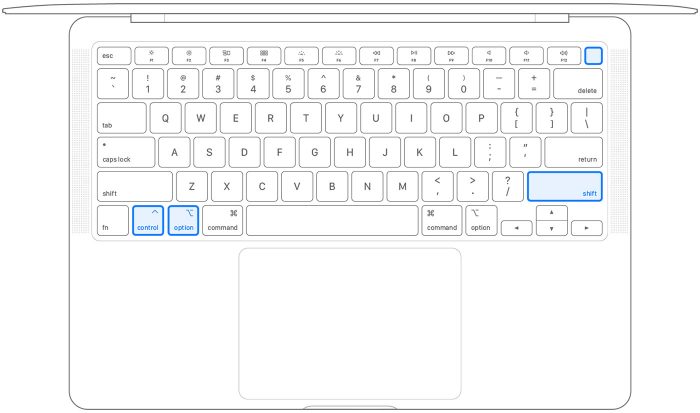
Moment… Macs neuer als 2018 und MagSafe Netzteil?!
Ich dachte die gibt es nicht mehr?!?
Wow, super! Damit lässt sich evtl. der Lüfter meines 16 MBP beruhigen.
Nö! Das ist ein Serien Fehler!
….heisst? Lässt sich das MacBook auf Garantie austauschen oder haben das alle 16-Zöller und es ist noch nicht behoben worden?
Das nenne ich Timing, vor 15 min noch mit dem Support deswegen telefoniert. Mein MacBook Pro 2020 (Basisausstattung) treibt mich in den Wahnsinn. Selbst bei nem lächerlichen Zoom- Meeting fährt der Lüfter direkt hoch und man versteht nichts. Im Alltag war selbst mein Air von 2013 besser.
Das liegt an deinem externen Monitor und daran dass catalina völliger Schrott ist… oder hast du keinen externen dran?
Nein kein externer Monitor. Habe auch schon in einem anderen Forum um Tipps etc. gefragt und mir die Aktivitätsanzeige & im Terminal den Befehl „top“ angeschaut aber da ist im Grunde keine wirkliche Ursache zu finden. Habe den Reset jetzt mal probiert und wenns nicht hilft kommt das Teil weg.
Das konnte tatsächlich jeder 400€ Windows Rechner vor 10 Jahren schon besser. Was bringt mir diese Power bei einem mobilen Gerät, wenn die Lüfter bei alltäglichen kleinen Aufgaben angehen.
Catalina benötigt keinen ext. Monitor, um schlechter als die früheren Betriebssystemversionen zu sein!
Vor Catalina war ich noch deutlich zufriedener – naja- so passt es dann wohl auch besser zur Apple-Hardware :-(
Liegt am MacBook Pro 2020. apple Support Forum voll mit Beschwerden seit Release. Apple macht nichts. Retoure! Hilft ja nichts
Bei mir gibt es seit dem vorletzten MacOS Update ein regelmäßiges Haken der Maus.. richtig nervig bei der Arbeit. Könnte das auch die Probleme lösen?
Der Reset hat tatsächlich geholfen. Vielen Dank ifun!
Mein 2020 MacBook Air pustet ohne Ende, obwohl kaum was in Arbeit ist. Gute Hinweise, wird gleich mal getestet!
Ach Mist, ich dachte das wäre nur ein Problem vom neuen Pro. War schon kurz davor, das Ding wieder zu verkaufen und mir das 2020er Air zu holen. Mag die MacBooks echt sehr gerne aber das ist schon irgendwie ne Frechheit von Apple. 1500€ und im Alltag schlechter als nen 7 Jahre altes Air (was damals schon nicht grad für Performance stand).
Extended Monitor?
Beim Air ist das Mainboard so dämlich ausgelegt, dass der Lüfter nicht direkt über den Kühlkörper des Prozessors bläst. Der Lüfter im Air bläst die Luft eher umher als gezielt vom Prozessor ab.
Klar, kann es sein, dass Apple da eine Strömungsanalyse gemacht hat *hust*, aber das ist einfach ein dämliches Design!
Ich hab das Problem, dass bei meinem 2020 Air die Option „lautloses Klicken“ nicht funktioniert. Es ändert sich rein gar nix am Verhalten des Touchpad.
SMC-Reset brachte nix. Hat jemand eine Idee? Oder ist das „Stand der Technik“ bei den neuen Trackpads?
Gerade erst gestern an meinem MacBook Pro 2019 durchgeführt. Die Lüfter drehten hin und wieder sehr laut obwohl nichts ausser Safari offen war,
Also ich habe ein MacBook Pro 2017 13“ und hab bis jetzt keine Probleme mit Lüfter oder Andre Technischen Fehler. Hoffe das Bleibt auch so ist ein Super MacBook Pro bin sehr zufrieden.
Na, wenigstens einer ! :-))
Wahnsinn was man so alles drücken und halten muss um einen einfachen SMC-Reset zu machen.
Wie wird das wohl in fünf Jahren sein – hoffenlich benötigt man da nicht auch noch den rechten Fuß um drücken und halten zu können um eine bestimmte Funktion – wenn auch selten benötigte Funktion – zu erreichen.
Apple, das ist ja einmal mehr eine absolut geniale Lösung..
Vielleicht bietet ihr auch einen USB-Fußtaster für 399 Euro als zertifiziertes Sonderzubehör an der ausschliesslich als SMC-Reset Taster benutzt werden kann..
„einen Mac aus dem Jahr 2018 oder neuer mit integriertem T2 Security Chip“
Seid Ihr sicher, dass frühere Macs mit T2-Chip (z. B.) iMac Pro nicht betroffen sind?
VG
Nein die sind ebenso betroffen, aber die Tastenkürzel haben sich nur für die neuen Macs geändert.